- Home »
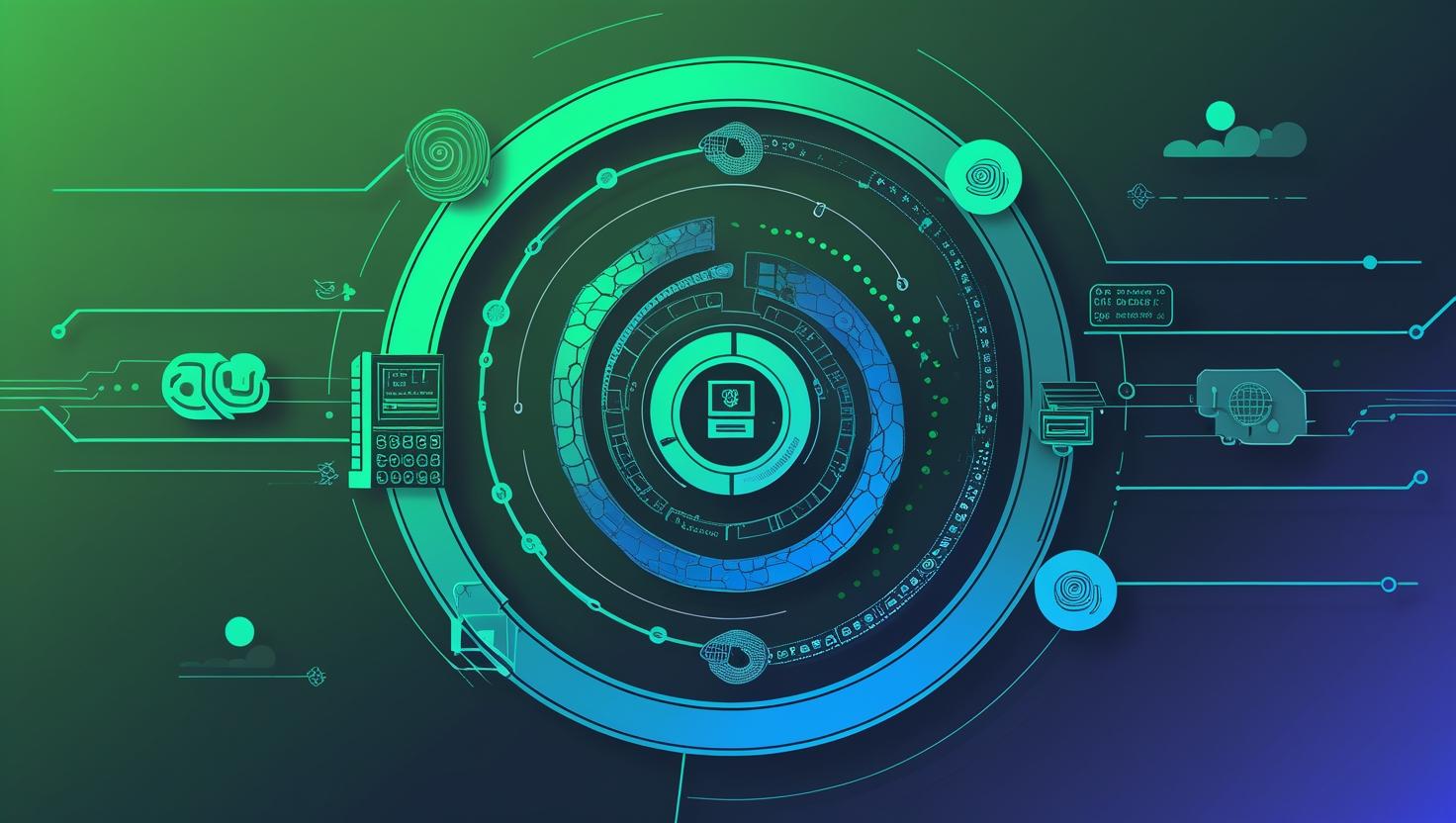
Параллельные вычисления: GPU против CPU с CUDA
Если ты давно возишься с серверами, то наверняка сталкивался с задачами, где CPU просто не тянет. Машинное обучение, видеообработка, криптовалютные расчёты — везде где нужно параллелить тысячи операций одновременно. Именно для таких случаев CUDA и GPU становятся настоящим спасением. В этой статье разберём, как выбрать между CPU и GPU для параллельных вычислений, быстро настроить CUDA на сервере и избежать типичных граблей.
Как это работает: CPU vs GPU в деталях
CPU — это генерал армии. Мало ядер (обычно 4-64), но каждое невероятно мощное и умное. Отлично справляется со сложными задачами, требующими много логики и условий. GPU — это тысячи простых солдат. У современного GPU может быть 2000-10000 ядер, каждое слабое, но когда они работают синхронно — получается монстр параллелизма.
| Характеристика | CPU | GPU |
|---|---|---|
| Количество ядер | 4-64 | 1000-10000 |
| Частота ядра | 2-5 ГГц | 1-2 ГГц |
| Кеш на ядро | Большой (MB) | Маленький (KB) |
| Лучше для | Сложная логика, условия | Простые операции в массе |
| Потребление | 65-250W | 150-400W |
CUDA (Compute Unified Device Architecture) — это платформа от NVIDIA, которая позволяет запускать код на GPU. Грубо говоря, вместо того чтобы просить GPU рисовать треугольники, мы просим его считать наши данные.
Быстрая настройка CUDA: пошаговая инструкция
Поехали настраивать CUDA на Ubuntu Server. Если у тебя ещё нет сервера с GPU, можешь арендовать VPS или выделенный сервер с видеокартой.
Шаг 1: Проверяем наличие GPU
lspci | grep -i nvidia
nvidia-smi
Если команды не работают или выдают ошибки — драйверы не установлены.
Шаг 2: Устанавливаем NVIDIA драйверы
sudo apt update
sudo apt install nvidia-driver-525
sudo reboot
После перезагрузки проверяем:
nvidia-smi
Шаг 3: Устанавливаем CUDA Toolkit
wget https://developer.download.nvidia.com/compute/cuda/repos/ubuntu2204/x86_64/cuda-keyring_1.0-1_all.deb
sudo dpkg -i cuda-keyring_1.0-1_all.deb
sudo apt update
sudo apt install cuda-toolkit-12-3
Шаг 4: Настраиваем переменные окружения
echo 'export PATH=/usr/local/cuda/bin:$PATH' >> ~/.bashrc
echo 'export LD_LIBRARY_PATH=/usr/local/cuda/lib64:$LD_LIBRARY_PATH' >> ~/.bashrc
source ~/.bashrc
Шаг 5: Проверяем установку
nvcc --version
cuda-gdb --version
Практические примеры и кейсы
Позитивный кейс: Обработка изображений
Представь, что нужно обработать 10000 изображений — изменить размер, применить фильтры. На CPU с 16 ядрами это займёт часы. На GPU с 3000 ядрами — минуты.
// Простой пример CUDA-кода для обработки массива
__global__ void processArray(float *input, float *output, int size) {
int idx = blockIdx.x * blockDim.x + threadIdx.x;
if (idx < size) {
output[idx] = input[idx] * 2.0f; // Простая операция
}
}
int main() {
// Выделение памяти на GPU
float *d_input, *d_output;
cudaMalloc(&d_input, size * sizeof(float));
cudaMalloc(&d_output, size * sizeof(float));
// Запуск kernel
processArray<<>>(d_input, d_output, size);
return 0;
}
Негативный кейс: Много условий и ветвлений
Если твой алгоритм полон if-else и switch-case, GPU будет тормозить. Все ядра в варпе (группе из 32 ядер) должны выполнять одну и ту же инструкцию. Если половина идёт по одной ветке, а половина по другой — производительность падает вдвое.
| Тип задачи | CPU | GPU | Рекомендация |
|---|---|---|---|
| Матричные операции | Медленно | Быстро | Используй GPU |
| Сложная логика | Быстро | Медленно | Используй CPU |
| Файловые операции | Быстро | Невозможно | Только CPU |
| Криптография | Медленно | Быстро | GPU для хеширования |
Альтернативные решения и инструменты
CUDA — не единственный способ использовать GPU:
- OpenCL — кроссплатформенная альтернатива, работает с GPU от AMD и Intel
- ROCm — платформа AMD для GPU вычислений
- OpenMP — для многоядерных CPU, проще в освоении
- Thrust — библиотека высокого уровня для CUDA (как STL для GPU)
- CuPy — NumPy для GPU, отличный выбор для Python
Сравнение производительности
Тестировал перемножение матриц 4096×4096 на разных системах:
- Intel i9-12900K (16 ядер): 45 секунд
- NVIDIA RTX 4090: 2.1 секунды
- NVIDIA A100: 0.8 секунд
- AMD MI210: 1.2 секунды
Интересные факты и нестандартные применения
Знаешь ли ты, что GPU можно использовать не только для ML? Вот несколько креативных идей:
- Ускорение базы данных — BlazingSQL использует GPU для SQL-запросов
- Компрессия данных — nvCOMP сжимает данные в разы быстрее CPU
- Сетевая обработка — DPDK + GPU для высокоскоростной обработки пакетов
- Рендеринг в реальном времени — не только для игр, но и для веб-приложений
Автоматизация и скрипты
Для автоматизации можно создать скрипт мониторинга GPU:
#!/bin/bash
# gpu_monitor.sh
while true; do
echo "=== GPU Status $(date) ==="
nvidia-smi --query-gpu=name,temperature.gpu,utilization.gpu,memory.used,memory.total --format=csv,noheader
echo "=== Top GPU processes ==="
nvidia-smi --query-compute-apps=pid,name,used_memory --format=csv,noheader
sleep 60
done
Интеграция с Docker
Для контейнеризации GPU-приложений:
docker run --gpus all -it nvidia/cuda:12.3-devel-ubuntu22.04 bash
Подводные камни и как их избежать
Несколько граблей, на которые я наступал:
- Версии CUDA — всегда проверяй совместимость драйвера и toolkit
- Память GPU — она ограничена, не забывай освобождать cudaFree()
- Синхронизация — cudaDeviceSynchronize() перед чтением результатов
- Тепловое throttling — мониторь температуру, особенно в дата-центрах
Полезные ссылки для изучения:
Выводы и рекомендации
Выбор между CPU и GPU для параллельных вычислений зависит от характера задачи. Если у тебя массивные однотипные вычисления — GPU с CUDA будет в разы быстрее. Если сложная логика с множеством условий — останься с CPU.
Для старта рекомендую:
- Начни с простых задач — обработка массивов, матричные операции
- Используй готовые библиотеки: cuBLAS, cuDNN, Thrust
- Тестируй на малых данных, потом масштабируй
- Не забывай про профилирование — nvprof и Nsight помогут найти узкие места
GPU-вычисления — это не серебряная пуля, но в правильных руках они могут ускорить твои задачи на порядки. Главное — понимать, где применять, а где CPU справится лучше.
В этой статье собрана информация и материалы из различных интернет-источников. Мы признаем и ценим работу всех оригинальных авторов, издателей и веб-сайтов. Несмотря на то, что были приложены все усилия для надлежащего указания исходного материала, любая непреднамеренная оплошность или упущение не являются нарушением авторских прав. Все упомянутые товарные знаки, логотипы и изображения являются собственностью соответствующих владельцев. Если вы считаете, что какой-либо контент, использованный в этой статье, нарушает ваши авторские права, немедленно свяжитесь с нами для рассмотрения и принятия оперативных мер.
Данная статья предназначена исключительно для ознакомительных и образовательных целей и не ущемляет права правообладателей. Если какой-либо материал, защищенный авторским правом, был использован без должного упоминания или с нарушением законов об авторском праве, это непреднамеренно, и мы исправим это незамедлительно после уведомления. Обратите внимание, что переиздание, распространение или воспроизведение части или всего содержимого в любой форме запрещено без письменного разрешения автора и владельца веб-сайта. Для получения разрешений или дополнительных запросов, пожалуйста, свяжитесь с нами.


